iPhone Användarhandbok
- Välkommen
- Nyheter i iOS 14
-
- Väcka och låsa upp
- Justera volymen
- Ändra ljud och vibrationer
- Nå funktioner från låsskärmen
- Öppna appar
- Ta en skärmavbild eller göra en skärminspelning
- Ändra eller låsa skärmriktningen
- Ändra bakgrundsbilden
- Ställa in en Live Photo-bild som bakgrundsbild
- Göra skärmobjekt lättare att nå
- Söka med iPhone
- Använda AirDrop till att skicka objekt
- Utföra snabbåtgärder
- Använda och anpassa Kontrollcenter
- Lägga till widgetar
- Ladda och övervaka batteriet
- Lär dig vad statussymbolerna betyder
- Resa med iPhone
-
- Kalkylator
- Kompass
-
- Samla in hälso- och träningsinformation
- Använda en hälsoprofil
- Visa hälso- och träningsinformation
- Spåra din menstruationscykel
- Spåra exponeringsnivån för hörlurs- och miljöljud
- Dela data om hälsa och kondition
- Hämta medicinska journaler
- Skapa och dela ditt medicinska ID
- Hantera hälsa med Checklista för hälsa
- Registrera dig som organdonator
- Säkerhetskopiera hälsodata
-
- Visa kartor
-
- Använd Siri, Kartor och widgetar till att få färdbeskrivningar
- Välj önskad transporttyp
- Få en färdbeskrivning
- Rapportera trafikincidenter
- Hitta din parkerade bil
- Få en färdbeskrivning för cykling
- Hitta platser att stanna på
- Få en färdbeskrivning till fots
- Få en färdbeskrivning för kollektivtrafik
- Visa en översikt över en rutt eller visa stegen i färdbeskrivningen i en lista
- Ändra ljudinställningar för steg-för-steg-färdbeskrivningar
- Välja andra ruttalternativ
- Få en färdbeskrivning mellan två platser utan att någon av dem är din aktuella plats
- Radera nyligen visade färdbeskrivningar
- Använda Kartor på datorn till att få färdbeskrivningar
- Hjälpa till att rätta och förbättra Kartor
- Få skjuts
-
- Ställa in Meddelanden
- Skicka och ta emot meddelanden
- Skicka ett meddelande till en grupp eller företag
- Skicka bilder, videor och ljud
- Animera meddelanden
- Använda iMessage-appar
- Använda Memoji
- Skicka en Digital Touch-effekt
- Skicka och ta emot pengar med Apple Pay
- Ändra notiser
- Blockera, filtrera och rapportera meddelanden
- Radera meddelanden
-
- Visa bilder och videor
- Radera och gömma bilder och videor
- Redigera bilder och videor
- Redigera Live Photo-bilder
- Ändra bilder i porträttläge
- Ordna bilder i album
- Söka i Bilder
- Dela bilder och videor
- Visa minnen
- Hitta personer i Bilder
- Bläddra i bilder efter plats
- Använda iCloud-bilder
- Dela bilder med Delade album på iCloud
- Använda Min bildström
- Importera bilder och videor
- Skriva ut bilder
- Genvägar
- Aktier
- Tips
- Översätt
-
- Förvara kort och kuponger i Wallet
- Ställa in Apple Pay
- Göra kontaktlösa betalningar
- Använda Apple Pay i appar, appklipp och Safari
- Använda Apple Cash
- Använda Apple Card
- Hantera kort och aktivitet
- Betala i kollektivtrafiken
- Använda bilnycklar
- Använda student-ID-kort
- Lägga till och hantera kuponger
- Använda kuponger
- Väder
-
- Ställa in familjedelning
- Hämta familjemedlemmars inköp
- Sluta dela inköp
- Aktivera Be att få köpa
- Ställa in Apple Cash-familj
- Dela Apple Card
- Dela prenumerationer och iCloud-lagring
- Dela bilder, en kalender och annat med familjemedlemmar
- Hitta en familjemedlems borttappade enhet
- Ställa in Skärmtid via Familjedelning
-
- Laddningskabel
- Strömadaptrar
- MagSafe-laddare och -batteripaket
- MagSafe-skal och -fodral
- Qi-certifierade trådlösa laddare
-
- Ställa in AirPods
- Ladda AirPods
- Starta och stoppa uppspelningen av ljud
- Ändra AirPods-volymen
- Ringa och besvara samtal med AirPods
- Växla AirPods mellan enheter
- Använda Siri med AirPods
- Lyssna och svara på meddelanden
- Dela ljud med AirPods och Beats-hörlurar
- Ändra bruskontrolläge
- Styra rumsligt ljud
- Starta om AirPods
- Byta namn på AirPods och andra inställningar
- Använda andra Bluetooth-hörlurar
- Använda EarPods
- Kontrollera ljudnivåer för hörlurar
- Apple Watch
- HomePod och andra trådlösa högtalare
- Externa lagringsenheter
- Magic Keyboard
- Skrivare
-
- Dela internetanslutning
- Tillåta telefonsamtal på en iPad, iPod touch eller Mac
- Flytta uppgifter mellan en iPhone och en Mac
- Klippa ut, kopiera och klistra in mellan en iPhone och andra enheter
- Ansluta iPhone och datorn med en kabel
- Synkronisera iPhone med datorn
- Överföra filer mellan iPhone och datorn
-
- Introduktion till CarPlay
- Ansluta till CarPlay
- Använda Siri
- Använda bilens inbyggda reglage
- Hämta steg-för-steg-färdbeskrivningar
- Rapportera trafikincidenter
- Ändra kartvyn
- Ringa telefonsamtal
- Spela upp musik
- Visa din kalender
- Skicka och ta emot SMS
- Spela upp podcaster
- Spela upp ljudböcker
- Lyssna på nyhetsartiklar
- Styra ditt hem
- Använda andra appar med CarPlay
- Ändra ordningen på symboler på CarPlay-hemskärmen
- Ändra inställningar i CarPlay
-
- Komma igång med hjälpmedelsfunktioner
-
-
- Aktivera och öva på VoiceOver
- Ändra inställningar för VoiceOver
- Lära dig VoiceOver-gester
- Styra iPhone med VoiceOver-gester
- Styra VoiceOver med rotorn
- Använda tangentbordet på skärmen
- Skriva med fingret
- Använda VoiceOver med ett externt Apple-tangentbord
- Använda en punktskriftsdisplay
- Skriva punktskrift på skärmen
- Anpassa gester och kortkommandon
- Använda VoiceOver med en pekenhet
- Använda VoiceOver i appar
- Zoom
- Förstorare
- Personupptäckt
- Skärm och textstorlek
- Rörelse
- Talat innehåll
- Syntolkning
-
-
- Starta om iPhone
- Tvinga iPhone att starta om
- Uppdatera iOS
- Säkerhetskopiera iPhone
- Återställa iPhone-inställningarna till förvalen
- Återskapa allt innehåll från en säkerhetskopia
- Återskapa köpta och raderade objekt
- Sälja eller ge bort din iPhone
- Radera iPhone
- Installera eller ta bort konfigurationsprofiler
-
- Viktig säkerhetsinformation
- Viktig information om hantering
- Hämta information om iPhone
- Visa eller ändra mobildatainställningar
- Hitta fler resurser för programvara och service
- FCC-överensstämmelse
- ISED Canada-överensstämmelse
- Information om Ultra Wideband
- Klass 1-laserinformation
- Apple och miljön
- Information om kassering och återvinning
- Copyright
Ringa nödsamtal på iPhone
Du kan använda iPhone till att snabbt ringa efter hjälp i nödsituationer. Med Nödsamtal SOS kan du snabbt och enkelt ringa efter hjälp och meddela dina nödkontakter.
Om du delar ditt medicinska ID kan iPhone skicka din medicinska information till räddningstjänsten när du ringer eller skickar ett meddelande till 911 eller använder Nödsamtal SOS (endast USA).
Obs! Om en nödsituation inträffar i USA kan du skicka ett meddelande till 911 (ej tillgängligt på alla platser). Se Apple Support-artikeln Text 911 on iPhone or Apple Watch.
Ringa nödnumret när iPhone är låst
Tryck på Nödsituation på lösenkodsskärmen.
Ange nödnumret (till exempel 112 i Sverige). Tryck sedan på
 .
.
Använda Nödsamtal SOS (alla länder eller regioner förutom Indien)
På en iPhone med Face ID, iPhone SE (andra generationen), iPhone 8 och iPhone 8 Plus: Håll in sidoknappen och en av volymknapparna. Fortsätt att hålla in knapparna när reglaget för Nödsamtal SOS visas och tills iPhone spelar upp ett varningsljud och startar en nedräkning. (Om du vill hoppa över nedräkningen drar du reglaget Nödsamtal SOS.) När nedräkningen har avslutats ringer iPhone upp räddningstjänsten.
Du kan också ställa in att iPhone ska starta Nödsamtal SOS när du trycker på sidoknappen fem gånger. Öppna Inställningar
 > Nödsamtal SOS och aktivera Ring med sidoknappen.
> Nödsamtal SOS och aktivera Ring med sidoknappen.På andra iPhone-modeller: Klicka fem gånger på sidoknappen eller vilo-/väckningsknappen (beroende på modell) och dra sedan reglaget Nödsamtal SOS.
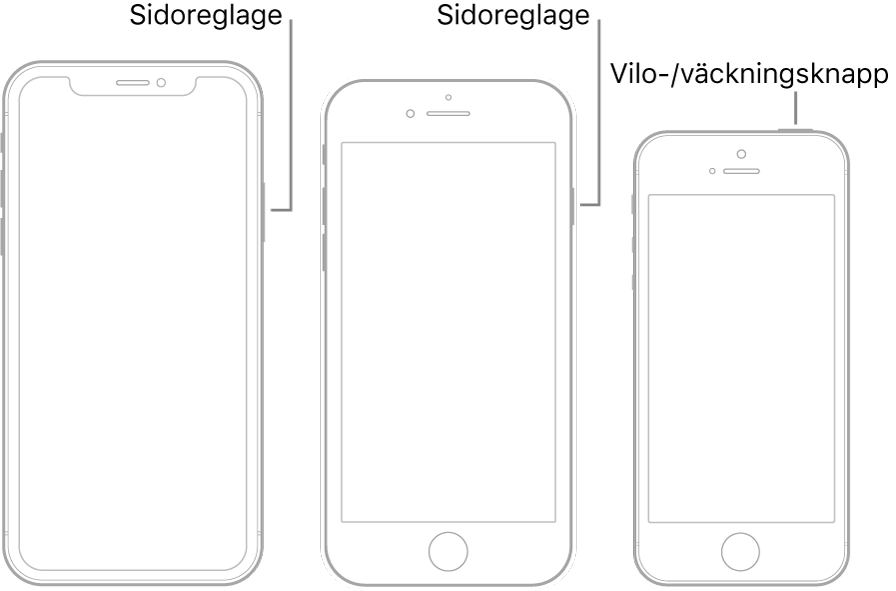
När nödsamtalet har avslutats meddelar iPhone dina nödkontakter att du har ringt och sänder din aktuella position (om den är tillgänglig) till dem.
Använda Nödsamtal SOS (Indien)
På en iPhone med Face ID: Trippelklicka på sidoknappen. Om Hjälpmedelsgenvägar har aktiverats kan du också hålla in sidoknappen och någon av volymknapparna tills skjutreglagen visas och sedan dra Nödsamtal SOS.
På en iPhone med hemknapp: Trippelklicka på sidoknappen eller vilo-/väckningsknappen (beroende på modell).
Som förval spelar iPhone upp ett varningsljud, startar en nedräkning och ringer sedan räddningstjänsten.
När nödsamtalet har avslutats meddelar iPhone dina nödkontakter att du har ringt och sänder din aktuella position (om den är tillgänglig) till dem.
Ändra inställningar för Nödsamtal SOS
Öppna Inställningar
 > Nödsamtal SOS.
> Nödsamtal SOS.Gör något av följande:
Aktivera eller avaktivera Ring automatiskt: När Ring automatiskt är aktiverat och du startar Nödsamtal SOS spelar iPhone upp ett varningsljud, startar en nedräkning och ringer sedan räddningstjänsten i din region.
Aktivera eller avaktivera nedräkningsljudet: När nedräkningsljudet är aktiverat spelar iPhone även upp ett varningsljud i tyst läge eller när Stör ej är aktiverat.
Hantera nödkontakter: Tryck på Ställ in nödkontakter i Hälsa eller Ändra nödkontakter i Hälsa. Se Skapa och dela ditt medicinska ID i Hälsa på iPhone.
Viktig information om nödsamtal på iPhone
Du kan använda iPhone för nödsamtal på många platser, förutsatt att det finns mobiltäckning, men det är inte säkert att den alltid fungerar i nödsituationer. Vissa mobilnätverk kan neka att koppla fram ett nödsamtal från iPhone om iPhone inte har aktiverats, om iPhone inte är kompatibel med eller konfigurerad för ett visst mobilnätverk eller (när det är tillämpligt) om iPhone inte är utrustad med ett SIM-kort eller om SIM-kortet är låst med en PIN-kod.
I vissa länder eller regioner kan platsinformationen (om den är tillgänglig) överföras till räddningstjänsten när du ringer ett nödsamtal.
Läs din mobiloperatörs information om begränsningar för nödsamtal via Wi-Fi.
När ett nödsamtal avslutas på en CDMA-modell övergår iPhone till nödsamtalsläge under några minuter så att räddningstjänsten kan ringa tillbaka. Medan detta pågår blockeras dataöverföringar och SMS.
När du har ringt ett nödsamtal kan vissa samtalsfunktioner som blockerar eller tystar inkommande samtal avaktiveras under en kort tid så att räddningstjänst kan ringa tillbaka. Dessa inkluderar Stör ej, Tysta ned okända uppringare och Skärmtid.
Om du inte slår på Wi‑Fi-samtal för en linje på en iPhone med dubbla SIM-kort skickas inkommande samtal som går till den linjen (inklusive samtal från räddningstjänst och liknande) direkt till röstbrevlådan (om tillgängligt via operatören) när den andra linjen är upptagen utan att du får några meddelanden om missade samtal.
Om du ställer in villkorad vidarekoppling av samtal (om tillgängligt via operatören) från den ena linjen till den andra, när en linje är upptagen eller frånkopplad, skickas samtalen inte till röstbrevlådan. Kontakta operatören för information om vilka inställningar du ska använda.